グラフにデータを入力するには
グラフを挿入する、変更する
最終更新日時:2014/06/10 11:20:59
PowerPoint 2010でスライドにグラフを挿入すると、ダミーデータが入っています。このダミーデータを書き換えることで、スライドに挿入されたグラフに反映されます。
はじめに
グラフを挿入すると、ワークシートにはあらかじめ4つの分類と3つの系列で成り立つダミーデータが入っています。今回は5つの分類と3つの系列を表す棒グラフにしたいと思います。下表は当サイトにおけるそれぞれのコンテンツの月別ページビューの数値です。
| PC | Beginner | Web | other | |
|---|---|---|---|---|
| 2014年1月 | 513,710 | 149,044 | 56,923 | 4,424 |
| 2014年2月 | 511,495 | 156,268 | 56,638 | 2,140 |
| 2014年3月 | 596,279 | 182,155 | 58,413 | 1,618 |
| 2014年4月 | 707,807 | 198,843 | 57,717 | 1,994 |
系列を増やすには、PowerPointグラフ用のExcelデータ範囲を変更する必要があります。
そこで、系列を増やしてデータを編集する方法について説明します。
Microsoft PowerPoint 内のグラフにデータを入力する
- グラフ内のExcelのワークシートを表示します。もし閉じてしまった場合は[デザイン]タブを開き[データの編集]をクリックします。
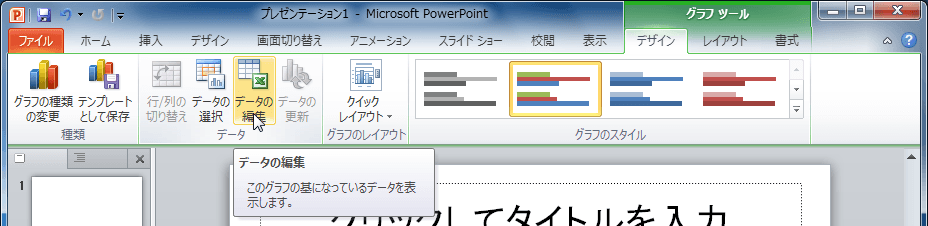
- Excelのワークシートのデータ範囲を下の図のようにドラッグします。青色の枠線の右下の■ハンドルにカーソルを移動して
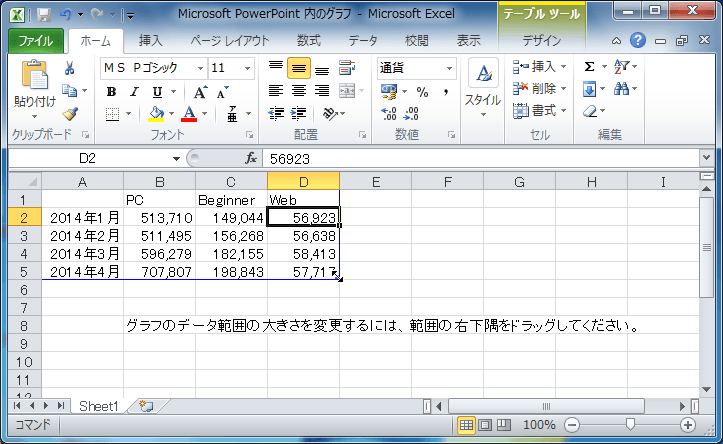
 右方向にドラッグ
右方向にドラッグ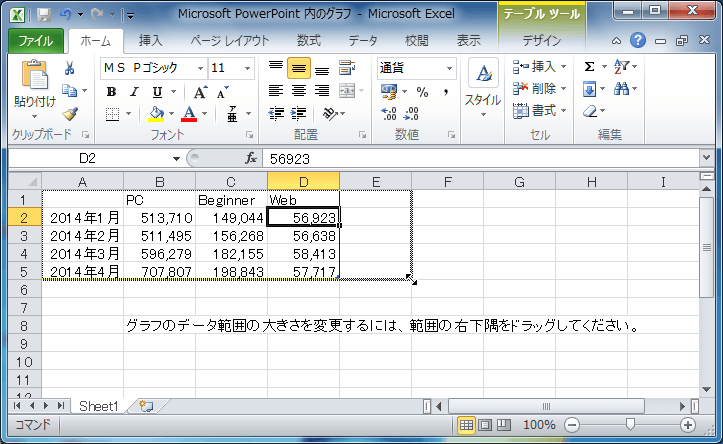
- データを入力します。
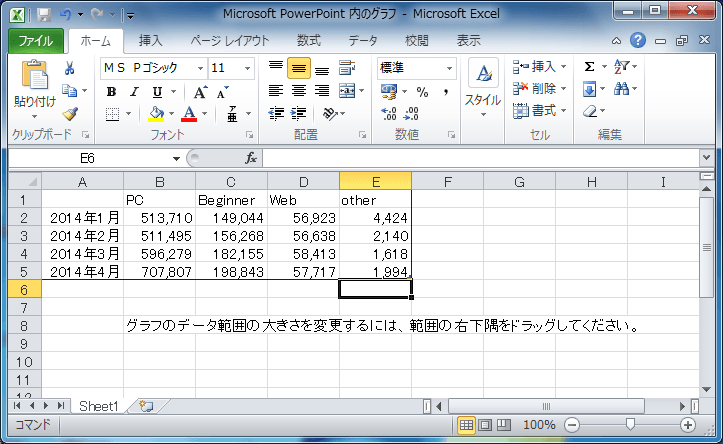
- PowerPointのスライドに反映されました。
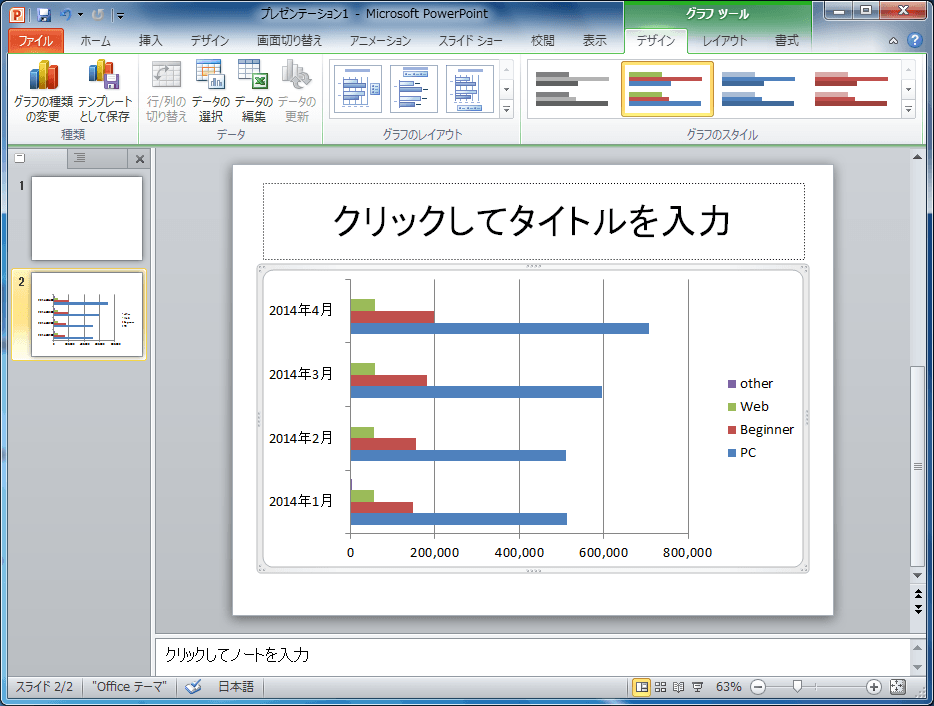
スポンサーリンク
INDEX
コメント
※技術的な質問は、Microsoftコミュニティで聞いてください!

